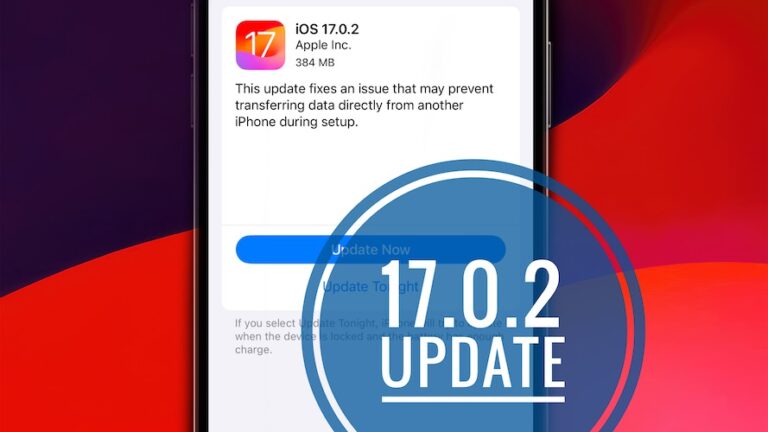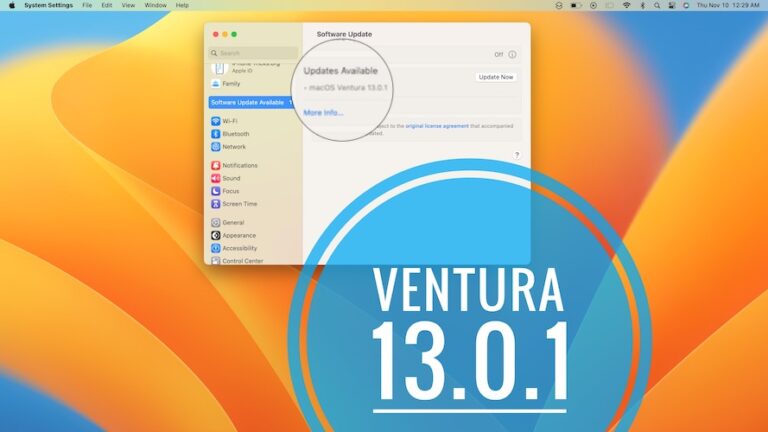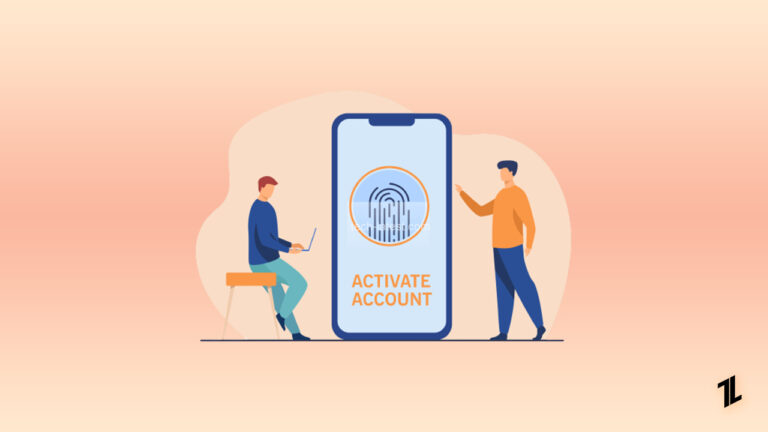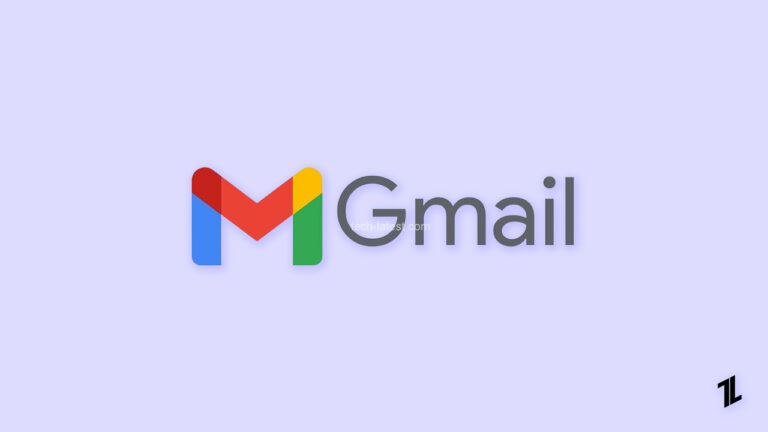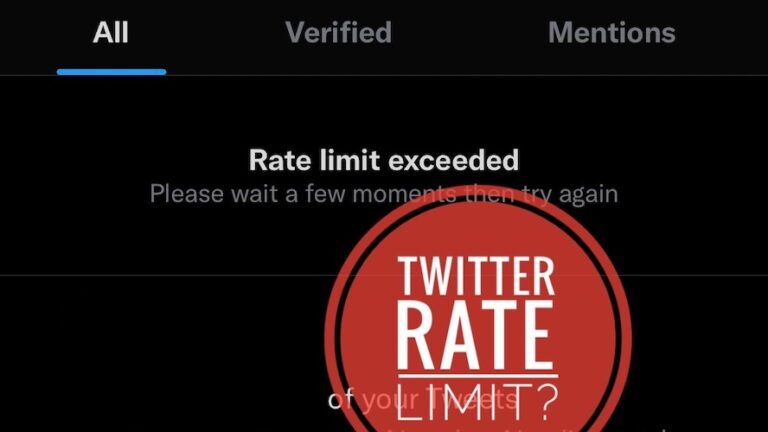(Решено) DoorDash: ошибка проверки корзины
Трудно игнорировать популярность DoorDash как одного из самых популярных приложений для доставки еды. Несмотря на такой конкурентный рынок, DoorDash остается уникальным и впечатляющим поставщиком услуг.
Вы можете заказать свои любимые блюда и многое другое с помощью DoorDash, используя только приложение, если вы никогда не пробовали его раньше. Но, если вы заядлый пользователь, вы знаете, что в настоящее время многие пользователи жалуются на ошибку DoorDash при проверке корзины.
Вот почему мы здесь. В этом руководстве по исправлению мы объясним, как исправить ошибку DoorDash при проверке корзины. Итак, приступим к руководству.
Что такое DoorDash?
Приложение DoorDash можно загрузить из Apple Store и Google Play Store. Вы можете заказать еду из ваших любимых ресторанов с помощью DoorDash. Помимо продуктов, вы также можете заказать доставку на дом корма для домашних животных, товаров из мини-маркета и многого другого.
По сути, DoorDash позволяет вам заказывать что-либо онлайн и доставлять его к вашей двери. Вы также можете забрать свои заказы в DoorDash, когда у вас напряженный день, чтобы вы могли взять их и уйти.
Что означает ошибка DoorDash при проверке корзины?
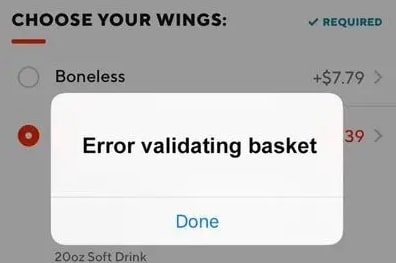
Ошибка DoorDash «ошибка проверки корзины» возникает, когда приложение неправильно идентифицирует ваш заказ. Таким образом, вы не можете приступить к окончательной доработке деталей оплаты и доставки, таких как завершение заказа.
Чтобы использовать приложение DoorDash, вы должны устранить ошибку «ошибка проверки корзины». Это может произойти по ряду причин:
- Приложение DoorDash нуждается в обновлении.
- Похоже, вы потеряли подключение к Интернету, когда размещали заказ на компьютере, планшете или телефоне.
- У вас нет вещей в корзине.
- В вашем приложении проблема с кэш-памятью.
- Видимо проблема с регистрацией.
Как исправить ошибку DoorDash при проверке корзины
Итак, вот несколько исправлений, которые могут устранить ошибку DoorDash при проверке корзины:
Исправление 1: обновите приложение DoorDash
Устаревшее приложение DoorDash обычно является причиной ошибки «ошибка проверки корзины». Чтобы DoorDash работал в лучшем виде, служба регулярно выпускает обновления приложений, которые исправляют распространенные ошибки.
Поэтому, чтобы получить лучший сервис от DoorDash, пользователям необходимо постоянно обновлять свои приложения. Если вы давно не загружали обновление, вы можете столкнуться с ошибкой «ошибка проверки корзины» от DoorDash. Вот как вы можете обновить приложение DoorDash:
Для iOS-устройств:
- Откройте магазин приложений Apple.
- В верхней части экрана нажмите на значок своего профиля.
- Прокрутите вниз, чтобы увидеть все ожидающие обновления.
- Если он нуждается в обновлении, обновите Doordash.
Для Android-устройств:
- Откройте магазин Google Play.
- Вы можете выбрать значок, представляющий ваш профиль.
- Нажмите кнопку «Управление приложениями и устройствами».
- Выберите приложение Doordash из списка и нажмите «Обновить».
Исправление 2: очистить кеш дверного щитка
В кэше хранятся временные данные. На вашем телефоне он сохраняет данные приложений, которые вы используете в данный момент.
Однако иногда он заполняется, что препятствует правильной работе приложения и в конечном итоге приводит к ошибке. Вот несколько шагов, которые вы можете выполнить, чтобы удалить кэш-память.
Для iOS-устройств:
- Откройте приложение «Настройки».
- В разделе «Общие» нажмите «Хранилище iPhone».
- Затем выберите «Управление хранилищем».
- После этого нажмите на DoorDash.
- Чтобы выгрузить файлы, нажмите «Выгрузить» в приложении.
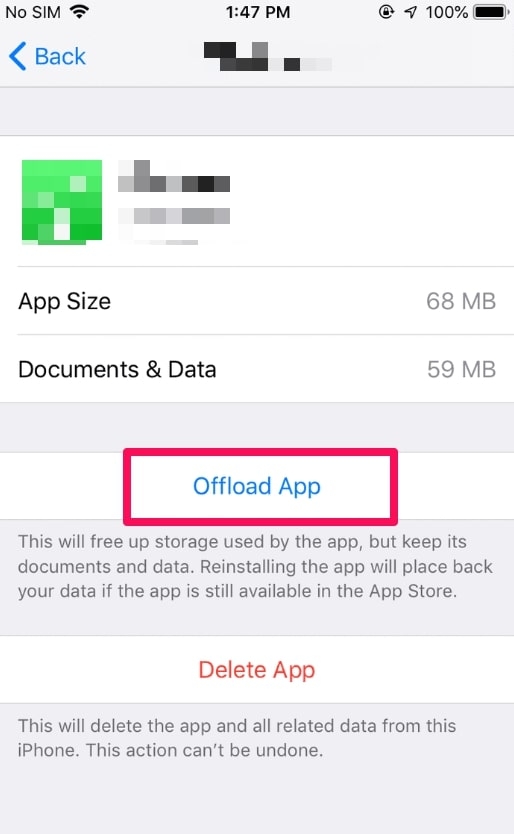
Для Android-устройств:
- Убедитесь, что ваше интернет-соединение стабильно.
- Перейдите в меню настроек вашего телефона.
- Нажмите «Хранилище и кэш».
- Найдите и щелкните приложение DoorDash.
- В меню выберите Очистить кэш.
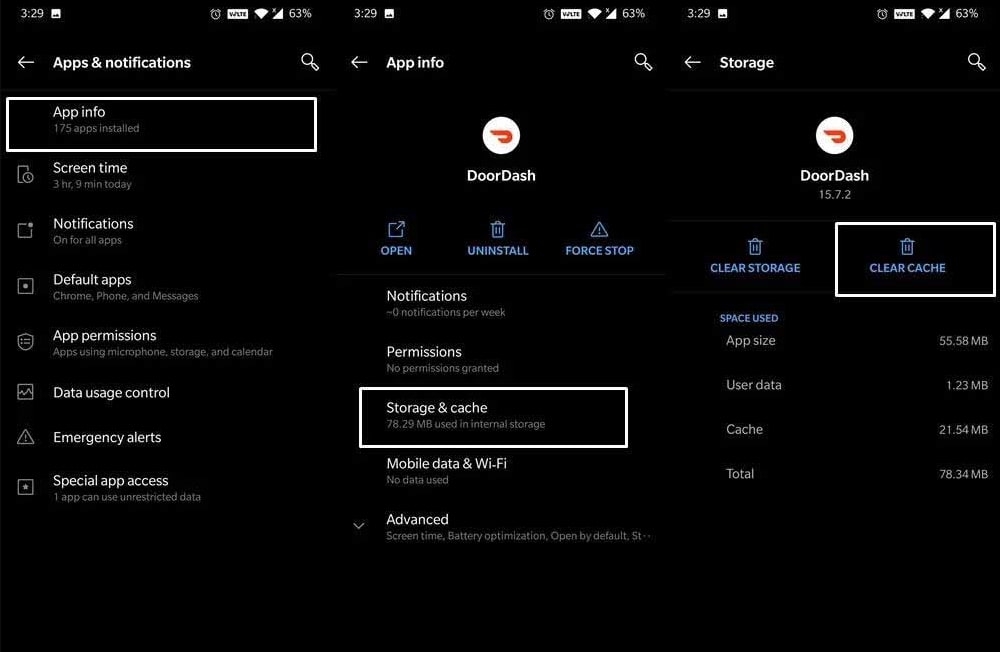
Как только вы закончите, вы выйдете из своей учетной записи. Вы можете проверить, появляется ли ошибка проверки корзины, когда вы вернетесь в свою учетную запись и разместите заказ.
Исправление 3: Получите стабильное подключение к Интернету
Есть несколько способов решить проблему с подключением к Интернету, включая проверку подключения. Ваше соединение может быть нестабильным, если вы находитесь далеко от маршрутизатора или в месте со слабым сигналом.
Если поблизости нет сети Wi-Fi, попробуйте подключиться к другой. Больше не нужно беспокоиться об ошибке «проверка корзины DoorDash».
Рекомендуется проверить, включен ли режим полета. Если это так, вы не сможете подключиться к сотовым вышкам.
Вы не сможете получить доступ к Интернету, а также не сможете принимать звонки или текстовые сообщения. На устройствах iOS и Android вы можете отключить режим полета следующим образом:
- Вы можете открыть центр управления/панель уведомлений, проведя пальцем вниз.
- Нажмите на значок самолета.
Исправление 4: заполните корзину
Всякий раз, когда вы размещаете заказ с пустой корзиной, вы получаете уведомление о том, что ваша корзина не подтверждена. Для оформления заказа необходимо добавить товары в корзину. Вот шаги, которые необходимо выполнить, чтобы добавить товары в корзину:
- Откройте Doordash на своем телефоне.
- Затем вы можете найти товар, который хотите приобрести.
- Выберите товар и нажмите Добавить в корзину.
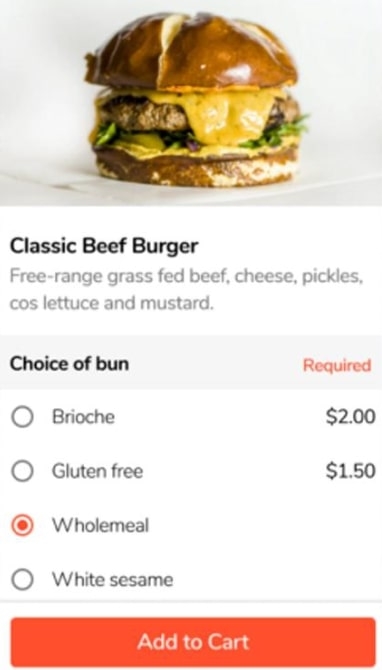
- Как только ваша корзина будет заполнена всем необходимым, вам нужно будет подтвердить свой заказ. Это может решить проблему «ошибки проверки корзины на дверной панели».
Исправление 5: решить проблемы с регистрацией
Относительно редко возникают проблемы с регистрацией. Кроме того, это может быть причиной проблемы, если ни один из других методов не был успешным.
Могут возникнуть проблемы с регистрацией, если ваше имя пользователя и пароль неверны. Для отладки выйдите и снова войдите в приложение DoorDash. Если это не позволит вам, попробуйте создать новый пароль и посмотрите, сработает ли он.
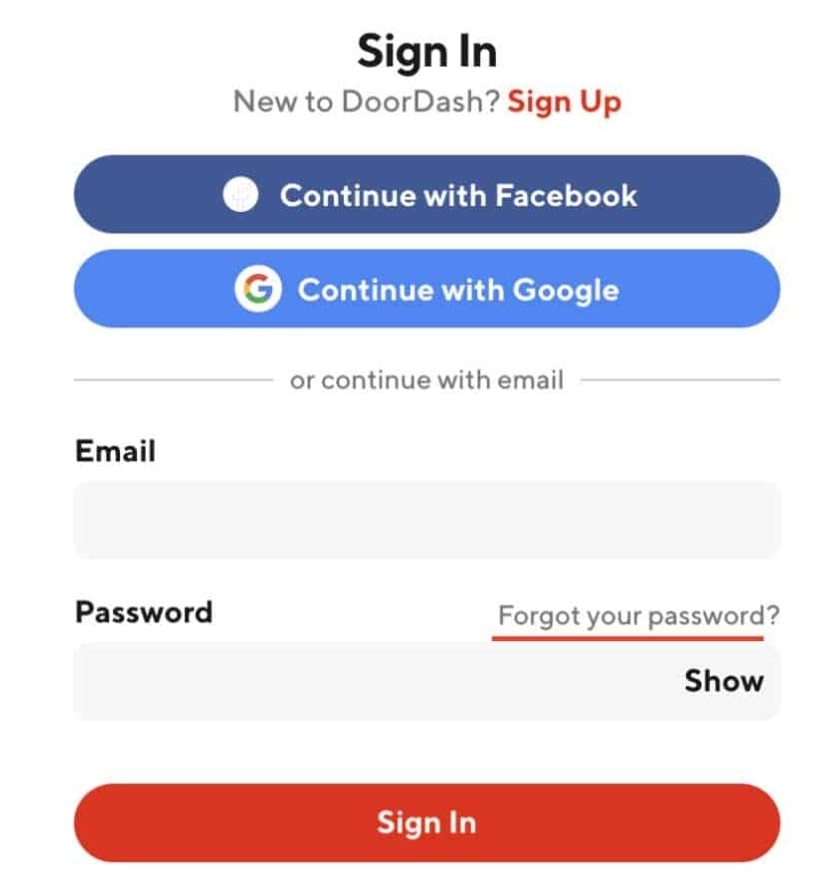
Исправление 6. Устранение ошибки идентификатора трассировки
Возможно, вы не сможете отследить свой идентификатор, если вы применили все вышеперечисленные исправления, но ошибка по-прежнему возникает.
Иногда руководитель не подтвердит ваш заказ, если он или она не сможет отследить вашу личность. В этом случае просто обратитесь на официальный сайт компании или в службу поддержки клиентов.
Как только вопрос будет решен, вы можете оформить заказ и пользоваться услугами компании.
Исправление 7: обновить системную ОС
Когда производители устройств вводят новую функцию, их пользователи получают возможность воспользоваться ею. К сожалению, эти обновления не всегда устанавливаются пользователями.
Следовательно, новые функции не работают с устаревшей системной ОС, что приводит к появлению сообщения об ошибке «Ошибка проверки корзины дверного щитка».
- Нажмите «Настройки».
- На устройстве Android выберите Обновление ПО. На iPhone выберите «Основные» > «Обновление ПО».
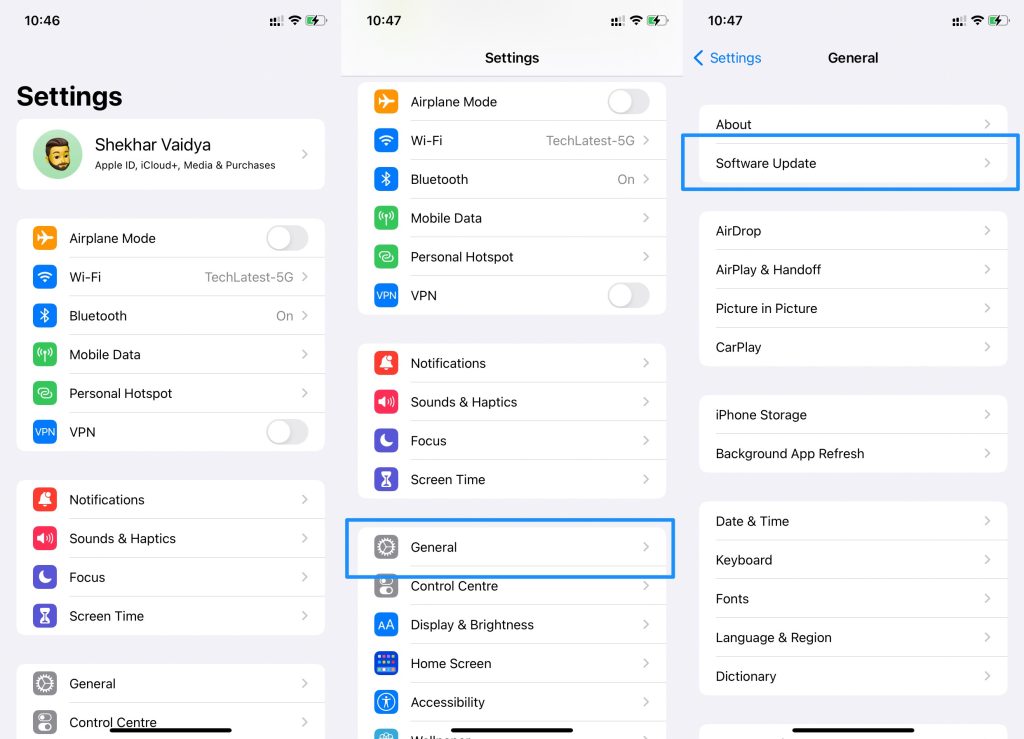
- Проверьте, доступны ли сейчас какие-либо обновления.
- Проверьте, доступно ли обновление. После того, как вы загрузите их, ваше устройство перезагрузится, чтобы установить их.
- Проверьте, устранена ли ошибка проверки корзины Doordash, запустив приложение Doordash после завершения процесса.
Исправление 8: обратитесь в службу поддержки
Если ни одно из этих предложений не увенчалось успехом, подумайте о том, чтобы связаться со службой поддержки DoorDash. Вы можете связаться со службой поддержки DoorDash, позвонив по телефону (855) 431-0459, если вам нужна помощь.
Вы также можете связаться со службой поддержки DoorDash с помощью текстового сообщения через их онлайн-портал поддержки клиентов. Вы также можете связаться со службой поддержки через приложение DoorDash.
Подвести итог
Итак, вот как исправить ошибку DoorDash при проверке корзины. Я надеюсь, что методы устранения неполадок, упомянутые в этой статье, помогли вам. Для получения дополнительной информации, прокомментируйте ниже и дайте нам знать.
Дальнейшее чтение: